
- •Кафедра «Основы бизнеса»
- •Лабораторный практикум
- •Минск 2009
- •Введение
- •Лабораторная работа № 1 основные приемы работы с реляционной субд ms access
- •Лабораторная работа № 2 основные этапы создания реляционной бд
- •Постановка задачи
- •Анализ предметной области
- •Проектирование бд «Автосалон»
- •Реализация бд «Автосалон»
- •Лабораторная работа № 3 разработка таблиц индивидуальной базы данных
- •Варианты индивидуальных заданий
- •Анализ данных при помощи запросов на выборку
- •1. Простой запрос
- •2. Исходные данные
- •3. Перекрестный запрос
- •4. Список фамилий
- •5. Алфавитный список с условием
- •6. Проживающие по адресу
- •7. Список с условием
- •8. Список по дате
- •9. Фамилия – верхний регистр
- •10. Три фамилии
- •Использование вычисляемых полей и параметров в запросах на выборку
- •1. Фамилия – нижний регистр
- •2. Фамилия_инициалы
- •3. Запрос с расчетами
- •4. Запрос с параметрами
- •5. Запрос с групповой операцией
- •6. Запрос с операцией sum
- •7. Запрос с операцией count
- •Использование стандартных функций ms access в запросах на выборку
- •1. Сведения за текущий месяц текущего года.
- •2. Работа по дням недели.
- •3. Определение возраста.
- •4. Стаж работы.
- •5. Пенсионеры.
- •6. Задания для самостоятельной работы.
- •Формирование запросов на изменение
- •1. Создание новой таблицы.
- •2. Экспорт данных.
- •3. Обновление данных.
- •4. Добавление данных.
- •5. Удаление данных.
- •Проектирование и использование табличных форм
- •1. Автоформа в столбец.
- •2. Форма с элементом управления Поле со списком.
- •3. Форма с объектом ole.
- •Исходные данные для построения Формы с объектом ole
- •4. Форма с диаграммой.
- •Проектирование и использование кнопочных форм
- •9. Проверить выполненные настройки, открыв бд (рис. 9.13).
- •Подготовка отчетов средствами ms access
- •1. Автоотчет в столбец.
- •2. Автоотчет ленточный.
- •3. Подробный итоговый отчет.
- •4. Почтовые наклейки.
- •Взаимодействие субд ms access с приложениями ms office
- •1. Публикация в Microsoft Word.
- •2. Анализ в Microsoft Excel.
- •3. Сводная таблица Microsoft Excel.
- •4. Слияние в Microsoft Word.
- •Разработка презентации базы данных средствами microsoft powerpoint
- •Литература
- •Содержание
Проектирование и использование табличных форм
Цель работы: изучить назначение и особенности создания табличных форм; приобрести практический опыт разработки табличных форм для ввода информации в базовые таблицы БД; приобрести практические навыки использования и форматирования элементов управления в формах Microsoft Ассеss.
Задания для выполнения работы
1. Автоформа в столбец.
В режиме Автоформа: в столбец (рис. 8.1) создать табличную форму для работы с информацией из соответствующей базовой таблицы по варианту (табл. 8.1).

Рис. 8.1. Создание Автоформы в столбец
Таблица 8.1
Исходные данные для построения Автоформы в столбец
Вариант |
Таблица/ название формы |
Вариант |
Таблица/ название формы |
1 |
Должности |
9 |
Коммунальные услуги |
2 |
Города (Тарифы) |
10 |
Товары |
3 |
Товары |
11 |
Предметы |
4 |
Предметы |
12 |
Предметы |
5 |
Книги |
13 |
Пицца |
6 |
Вклады |
14 |
Маршруты |
7 |
Номера (комнаты) |
15 |
Видеокассеты |
8 |
Фотоуслуги |
|
|
Сохранить форму с именем, соответствующим названию таблицы (см. табл. 8.1).
В режиме Формы (Вид/Форма, рис. 8.2) добавить в базовую таблицу новую запись с помощью разработанной Автоформы.

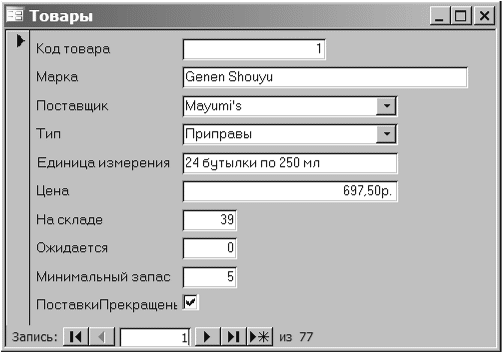
Рис. 8.2. Автоформа в столбец в режиме Формы
В режиме Конструктора (Вид/Конструктор) изучить структуру Автоформы (рис. 8.3).

Рис. 8.3. Автоформа в столбец в режиме Конструктора
2. Форма с элементом управления Поле со списком.
В режиме Мастера форм создать форму для ввода информации в подчиненную базовую таблицу (таблицу-связку).
В форму включить все поля из таблицы.
Выбрать внешний вид формы – выровненный.
Выбрать самостоятельно наиболее подходящий стиль формы.
Задать имя формы – название таблицы-связки.
Выполнить ввод двух новых записей в таблицу-связку при помощи формы (ввод данных в поля внешних ключей из соответствующих связанных таблиц должен выполняться с использованием элемента управления Поле со списком).
3. Форма с объектом ole.
Внимание! До построения формы добавить в соответствующую базовую таблицу дополнительное поле с типом данных поле Объекта OLE согласно варианту из табл. 8.2.
Таблица 8.2
Исходные данные для построения Формы с объектом ole
Вариант |
Добавляемое поле |
Вариант |
Добавляемое поле |
1 |
Фотография сотрудника |
9 |
Фотография квартиросъемщика |
2 |
Фотография абонента |
10 |
Фотография клиента |
3 |
Логотип фирмы-клиента |
11 |
Фотография студента |
4 |
Фотография преподавателя |
12 |
Фотография студента |
5 |
Фотография читателя |
13 |
Фотография клиента |
6 |
Фотография вкладчика |
14 |
Фотография клиента |
7 |
Фотография клиента |
15 |
Фотография клиента |
8 |
Фотография клиента |
|
|
В режиме Конструктора форм создать табличную форму для работы с базовой таблицей с учетом дополнительного поля (Создать/Конструктор, указать источник формы – базовую таблицу согласно варианту (см. табл. 8.2)).
Установить первоначальный размер формы 12 12 см (при необходимости размер можно изменить перетаскиванием границ формы).
Для вывода списка полей в режиме Конструктора формы использовать меню Вид/Список полей.
Размещение полей таблицы в области данных формы осуществить путем перетаскивания из списка полей.
Для позиционирования и форматирования элементов управления в области данных формы использовать меню Формат/Выровнять, Формат/Размер и маркеры элементов управления.
Для изменения шрифта и начертания символов, границ полей и их значений использовать панель инструментов Формат (Форма/отчет).
Изменить Свойства формы (рис. 8.4):
подпись формы – название базовой таблицы;
запретить режим таблицы;
убрать область выделения;
убрать кнопку контекстной справки;
убрать полосы прокрутки (проконтролировать размер формы).
Заполнить в режиме Формы поле объекта OLE для 1-й записи базовой таблицы.

Рис. 8.4. Свойства табличной формы
